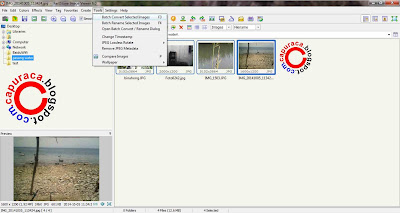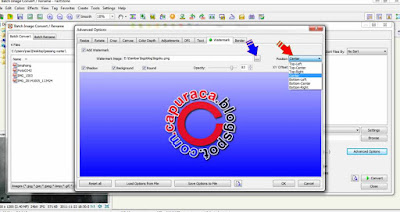Menambahkan watermark atau tanda-air pada gambar memang mudah dilakukan. Tapi bagaimana jika gambar yang akan di watermark cukup banyak hingga puluhan atau bahkan ratusan, pastinya akan repot jika harus me-watermark satu persatu.
Salah satu Aplikasi watermark gratis untuk komputer adalah FastStone Image Viewer. Sejatinya software ini tidak hanya berfungsi untuk memasang watermark pada gambar tapi banyak fitur lain yang dapat digunakan untuk melakukan proses editing pada gambar.
Tapi kali ini kita hanya akan membahas mengenai fitur watermark dan bagaimana cara menggunakannya untuk menambahkan watermark atau tanda air pada gambar yang kita miliki, khususnya untuk me-watermark lebih dari satu gambar sekaligus.
Pertama yang perlu diketahui bahwa Software FastStone Image Viewer ini gratis dan bisa di download langsung di website resminya yang beralamat di...
http://www.faststone.org/FSViewerDownload.htm
Meskipun software watermark ini gratis, namun kemampuannya sudah cukup membantu, setidaknya aplikasi watermark gratis ini bisa digunakan untuk memasang tanda-air pada banyak gambar sekaligus.
Langsung saja kita coba menggunakan FastStone Image Viewer untuk menambahkan watermark pada gambar.
Download dahulu aplikasi watermark yang ukurannya hanya sekitar 6 MB melalui halaman website nya, kemudian instal pada komputer atau laptop anda.
Selanjutnya untuk melancarkan proses menambahkan tanda air pada gambar, siapkan terlebih dahulu gambar atau logo yang ingin ditambahkan ke dalam gambar. Gambar untuk logo tanda-air bisa berformat JPG, TIFF, PNG dll.
Buka software FastStone Image Viewer, kemudian tentukan lokasi gambar yang ingin di watermark. Pilih gambar mana saja yang ingin di beri tanda air.
Kemudian klik pada menu Tool dan pilih menu Batch Convert Selected Images
Selanjutnya akan muncul Tab baru dan perhatikan di pojok kanan bawah.
Centang pilihan Use Advanced Option (Resize...) untuk menampilkan tombol Advanced Option. Selanjutnya klik tombol Advanced Option.
Pilih lokasi file logo yang ingin dijadikan watermark seperti yang ditunjukan panah-biru kemudian pilih posisi tanda air pada gambar apakah di tengah, pojok kiri bawah, pojok kanan atas, dll, seperti yang ditunjukan panah-merah, Anda juga dapat mengatur tingkat Opacity nya agar tanda-air terlihat transparan, Jika sudah klik OK.
Maka proses pemasangan watermark pada gambar pun bisa dimulai dengan mengeklik tombol Convert. Selanjutnya proses pemasangan watermark akan dimulai dan lama prosesnya tergantung besar dan banyaknya file gambar yang di watermark
Untuk proses menambahkan gambar watermark secara masal dengan menggunakan software ini, ukuran watermark tidak bisa menyesuaikan ukuran gambar dengan ukuran logo yang digunakan sebagai watermark.
Jadi jika menggunakan logo berukuran 100 x 100 pixel misalnya, maka ketika gambar logo tersebut dipasang sebagai watermark pada gambar yang beresolusi cukup besar maka ukuran logo tanda-air akan terlihat kecil
Begitu juga sebaliknya jika gambar yang di watermark berukuran kecil maka ukuran tanda-air nya akan tampak besar.
Jika anda me-watermark gambar dengan jumlah banyak sekaligus, pastikan resolusi gambar yang ingin di watermark memiliki ukuran yang seragam dan sesuaikan juga ukuran logo yang akan dipasang agar tidak kekecilan atau kebesaran. Tapi tentu kembali lagi ke selera masing-masing.
Demikian cara menambahkan watermark pada gambar atau foto yang bisa dilakukan untuk beberapa gambar sekaligus. Semoga bermanfaat.
Salah satu Aplikasi watermark gratis untuk komputer adalah FastStone Image Viewer. Sejatinya software ini tidak hanya berfungsi untuk memasang watermark pada gambar tapi banyak fitur lain yang dapat digunakan untuk melakukan proses editing pada gambar.
Tapi kali ini kita hanya akan membahas mengenai fitur watermark dan bagaimana cara menggunakannya untuk menambahkan watermark atau tanda air pada gambar yang kita miliki, khususnya untuk me-watermark lebih dari satu gambar sekaligus.
Pertama yang perlu diketahui bahwa Software FastStone Image Viewer ini gratis dan bisa di download langsung di website resminya yang beralamat di...
http://www.faststone.org/FSViewerDownload.htm
Meskipun software watermark ini gratis, namun kemampuannya sudah cukup membantu, setidaknya aplikasi watermark gratis ini bisa digunakan untuk memasang tanda-air pada banyak gambar sekaligus.
Langsung saja kita coba menggunakan FastStone Image Viewer untuk menambahkan watermark pada gambar.
Download dahulu aplikasi watermark yang ukurannya hanya sekitar 6 MB melalui halaman website nya, kemudian instal pada komputer atau laptop anda.
Selanjutnya untuk melancarkan proses menambahkan tanda air pada gambar, siapkan terlebih dahulu gambar atau logo yang ingin ditambahkan ke dalam gambar. Gambar untuk logo tanda-air bisa berformat JPG, TIFF, PNG dll.
Buka software FastStone Image Viewer, kemudian tentukan lokasi gambar yang ingin di watermark. Pilih gambar mana saja yang ingin di beri tanda air.
Kemudian klik pada menu Tool dan pilih menu Batch Convert Selected Images
Selanjutnya akan muncul Tab baru dan perhatikan di pojok kanan bawah.
Centang pilihan Use Advanced Option (Resize...) untuk menampilkan tombol Advanced Option. Selanjutnya klik tombol Advanced Option.
Pilih lokasi file logo yang ingin dijadikan watermark seperti yang ditunjukan panah-biru kemudian pilih posisi tanda air pada gambar apakah di tengah, pojok kiri bawah, pojok kanan atas, dll, seperti yang ditunjukan panah-merah, Anda juga dapat mengatur tingkat Opacity nya agar tanda-air terlihat transparan, Jika sudah klik OK.
Maka proses pemasangan watermark pada gambar pun bisa dimulai dengan mengeklik tombol Convert. Selanjutnya proses pemasangan watermark akan dimulai dan lama prosesnya tergantung besar dan banyaknya file gambar yang di watermark
Untuk proses menambahkan gambar watermark secara masal dengan menggunakan software ini, ukuran watermark tidak bisa menyesuaikan ukuran gambar dengan ukuran logo yang digunakan sebagai watermark.
Jadi jika menggunakan logo berukuran 100 x 100 pixel misalnya, maka ketika gambar logo tersebut dipasang sebagai watermark pada gambar yang beresolusi cukup besar maka ukuran logo tanda-air akan terlihat kecil
Begitu juga sebaliknya jika gambar yang di watermark berukuran kecil maka ukuran tanda-air nya akan tampak besar.
Jika anda me-watermark gambar dengan jumlah banyak sekaligus, pastikan resolusi gambar yang ingin di watermark memiliki ukuran yang seragam dan sesuaikan juga ukuran logo yang akan dipasang agar tidak kekecilan atau kebesaran. Tapi tentu kembali lagi ke selera masing-masing.
Demikian cara menambahkan watermark pada gambar atau foto yang bisa dilakukan untuk beberapa gambar sekaligus. Semoga bermanfaat.